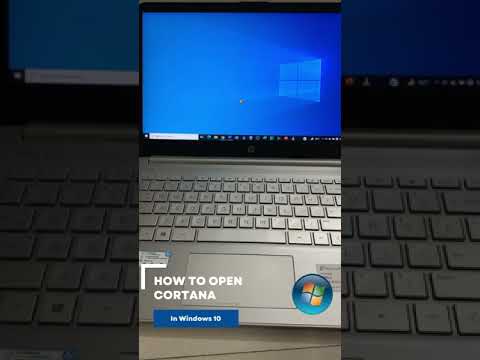Ako iPhone emuluje malú hĺbku poľa a portrét
Vo fotografii je obraz s malou hĺbkou ostrosti, kde je objekt zaostrený, ale všetko ostatné je rozmazané a neostré. Vytvára skutočne príjemný vzhľad, ktorý je obzvlášť lichotivý pre portréty.


Ak chcete pochopiť, ako to funguje, vložte svoj index asi osemnásť centimetrov pred tvár a pozerajte sa naň. Najprv zatvorte ľavé oko. Potom otvorte ľavé oko a zatvorte pravé oko. Ak tak urobíte, mali by ste vidieť pohyb prsta vo vzťahu k pozadiu. Toto je paralaxový účinok v akcii.

Každý z vašich očí vidí prst z trochu inej perspektívy. Váš mozog spracováva dva vstupy do jedného, takže zriedka pozorujeme účinok v každodennom živote, ale toto binokulárne videnie je to, čo nám dáva našu schopnosť vnímať hĺbku. Jediný dôvod, prečo si dokážete vyzdvihnúť sklenenú látku zo stola bez toho, aby ste ju rozliať, je to, že vaše oči každý vidia z iného miesta, váš mozog dokáže triangulovať svoju pozíciu vo vzťahu k vám.
S dvoma kamerami má iPhone 7 Plus tiež formu binokulárneho videnia. Analýzou, ako odlišný je obraz medzi dvoma kamerami, je schopný vytvoriť mapu hĺbky a zistiť, kde sú na scéne rôzne objekty.
Do iPhone sa objekty, ktoré sa nachádzajú blízko k telefónu, budú posúvať viac medzi týmito dvomi obrázkami, zatiaľ čo veci, ktoré sú vzdialené, rovnako ako pozadie, sa sotva pohybujú.
Pri zostavovaní mapy hĺbky je všetko, čo je potrebné vykonať, aby telefón rozpracoval oblasti, ktoré chcete ostré a čo by malo byť rozmazané, aby ste vytvorili portrét. Prostredníctvom kombinácie strojového učenia a prvkov v scéne iPhone dokáže najlepšie odhadnúť, čo je predmetom záberu a udržuje ho v strehu, všetko ostatné sa do určitej miery rozmazná. Väčšinu času to má celkom správne.
Ako používať režim na výšku
Otvorte aplikáciu Fotoaparát na zariadení iPhone. Ak sa chcete dostať do režimu Portrét, prejdite prstom raz doľava alebo klepnite tam, kde sa nachádza nad portálom spúšte.







Ako dobrý je efekt hĺbky?
Apple je úplne jasné, že režim Portrét je stále v beta verzii a príležitostne to ukazuje. Keď sú medzi objektom a pozadím jemné okraje, funguje to skvele. Ak sa však nachádzajú tvrdé okraje alebo priehľadné oblasti, ako na obrázku nižšie, môžu sa nesprávne miesta rozmazávať.

Celkovo však režim Portrét je skvelým doplnkom k iPhone. Možno nie vždy vyzerá perfektne, ale efekt hĺbky je skvelý spôsob, ako izolovať predmety vo vašich obrázkoch. Nebude to fungovať pre každú fotografiu, ale dokáže vyniknúť vaše portréty a zblízka.